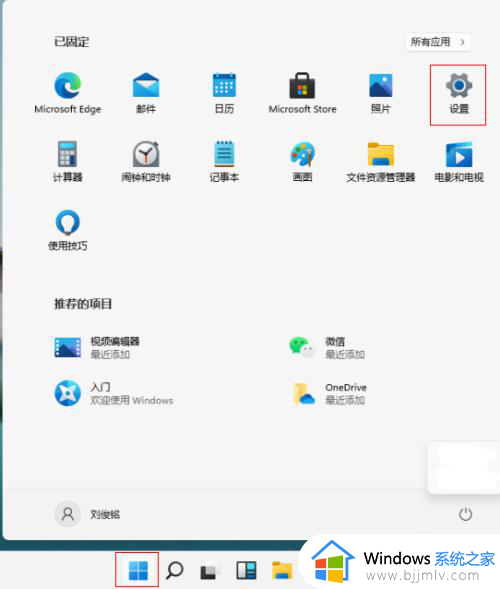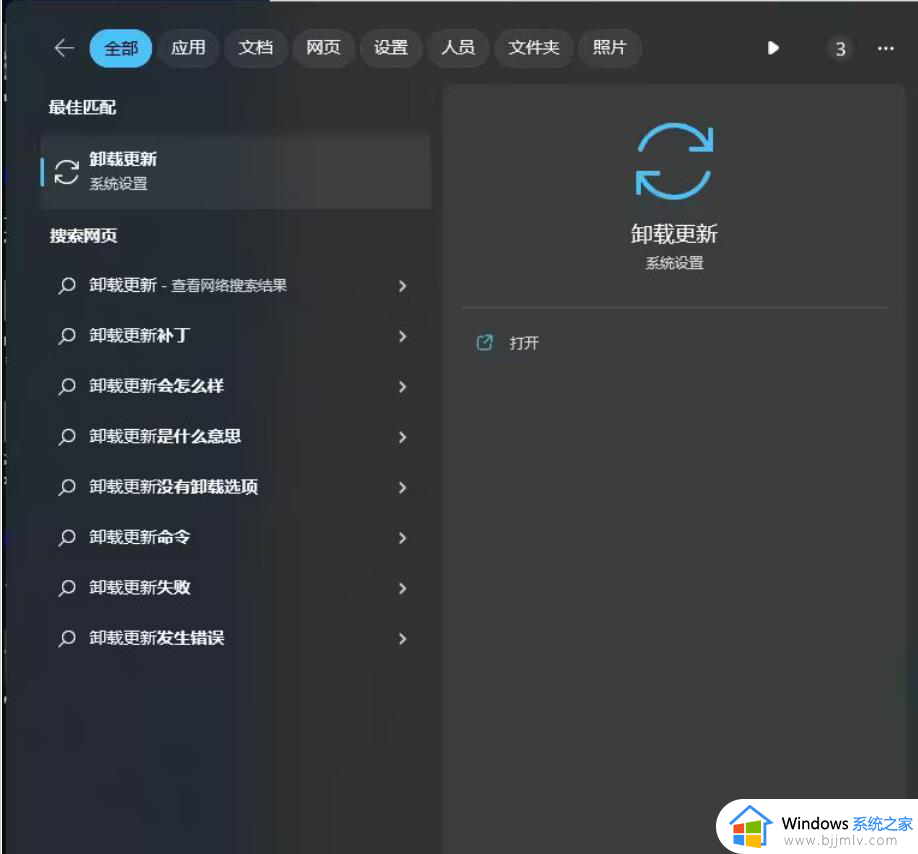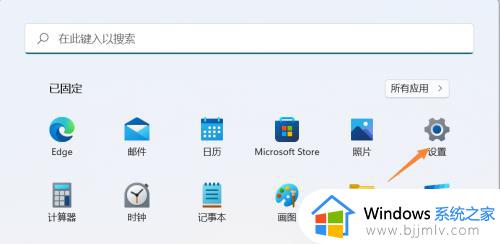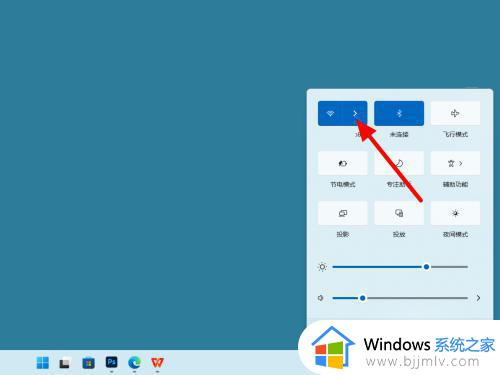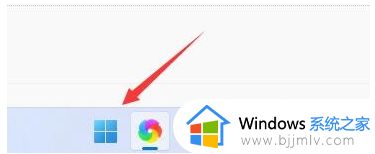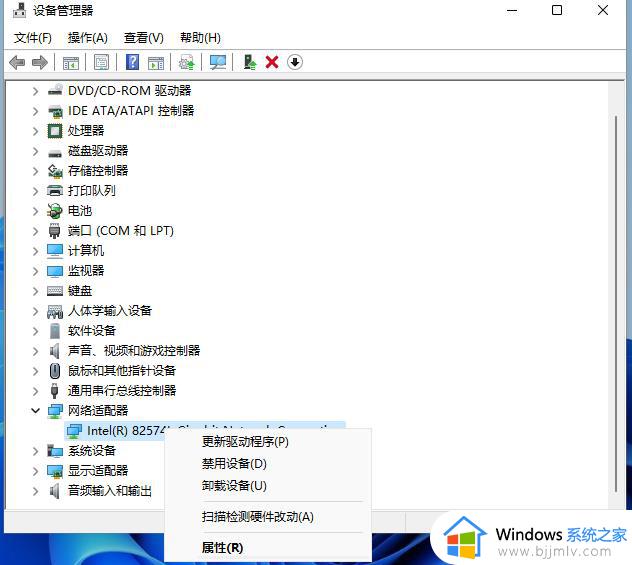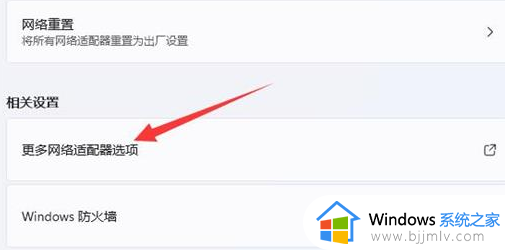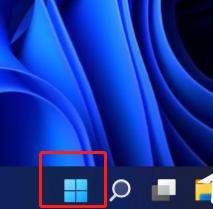win11无法启用网络发现怎么办 win11启用网络发现总是自动关闭解决方法
更新时间:2023-02-14 18:41:34作者:haoxt
在win11系统中如果要设置文件共享,就需要开启网络发现,这样对方电脑才能找到你所共享的文件夹。有用户在开启网络发现时发现无法保存,自动关闭了。那么win11无法启用网络发现怎么办呢?遇到这个问题只要进入服务列表开启相关服务即可,下面就来看看win11启用网络发现总是自动关闭解决方法。
win11无法启用网络发现解决方法:
第一步,右键此电脑,打开“管理”。
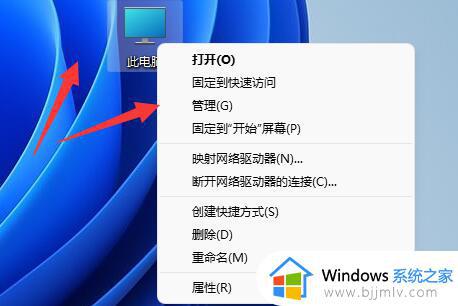
第二步,进入左边栏的“服务”选项。
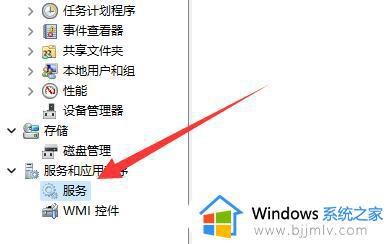
第三步,双击打开其中的“Function Discovery Resource Publication”服务。
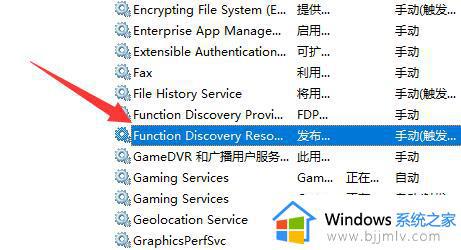
第四步,更改启动类型为“自动”并点击“启动”和“确定”
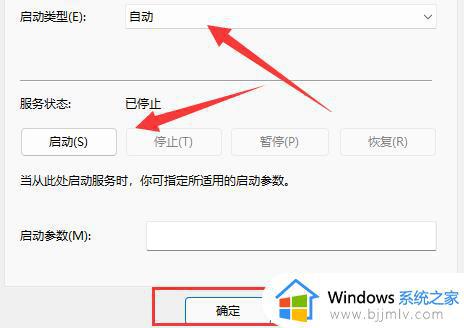
第五步,回到服务列表。双击打开“SSDP Discovery”服务。
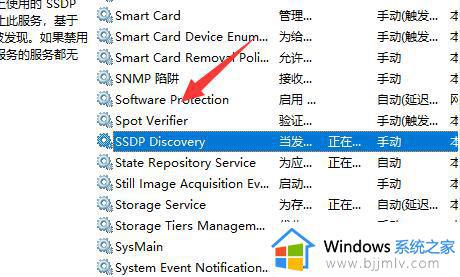
6、打开后和上面一样操作并保存就可以启用网络发现了。
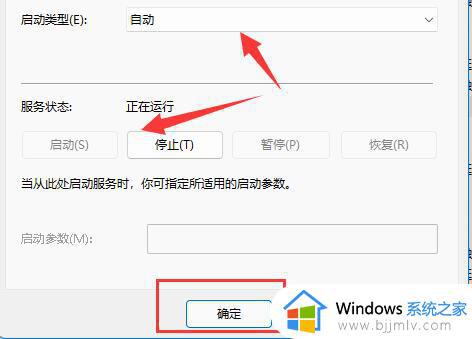
以上就是win11启用网络发现总是自动关闭的解决方法,如果你也遇到这个问题,就可以按照上面提供的步骤来解决,希望对大家有帮助。